So löschen Sie ein MacBook, einen iMac oder einen Mac mini vollständig
Löschen eines MacBooks bedeutet, alle Inhalte und Einstellungen des Geräts zu löschen und es auf den Werkszustand zurückzusetzen. Es gibt viele Gründe, Ihren Computer oder Laptop zu löschen. Wenn Sie sich beispielsweise von einem Mac trennen, müssen Sie als Erstes Ihr Gerät löschen. Außerdem kann dies die Leistung Ihres alten MacBooks verbessern, falls es langsam ist. Die Abläufe sind je nach Chip unterschiedlich.
SEITENINHALT:
Teil 1: Vor dem Löschen eines Mac
Bevor Sie ein MacBook löschen, sollten Sie Ihr gesamtes Gerät sichern und alle Ihre Konten, einschließlich der Apple-ID-Anmeldeinformationen, abmelden. Dann können Sie die Arbeit erledigen, ohne sich um Datenverlust sorgen zu müssen.
Sichern Sie Ihren Mac vor dem Löschen
Time Machine verwenden
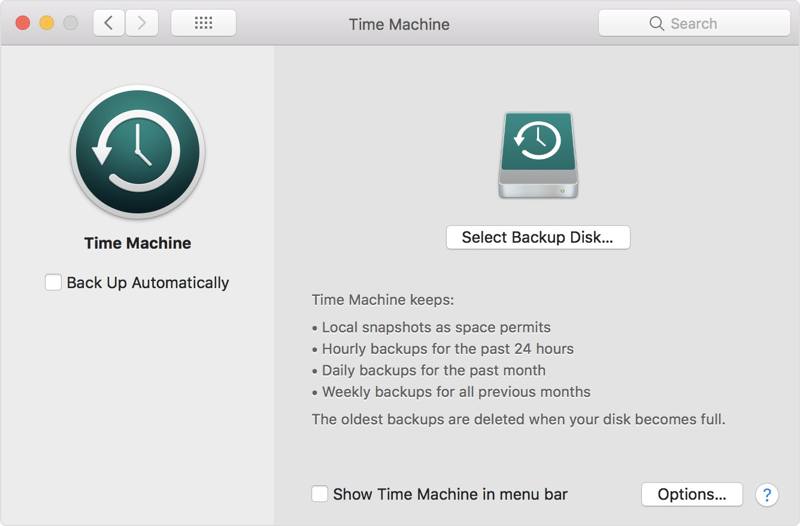
Schritt 1. Schließen Sie ein externes Speichergerät an Ihren Mac an.
Schritt 2. Klicken Sie auf die Apple Menü, wählen Sie Systemeinstellungen, und wähle Tim Machine.
Schritt 3. Hit Wählen Sie Sicherungsdiskette, wählen Sie das externe Gerät aus, klicken Sie auf Verwenden Sie die Festplatteund traf Jetzt sichern um mit der Mac-Sicherung zu beginnen, bevor ein Mac-Computer bereinigt wird.
Verwenden von iCloud
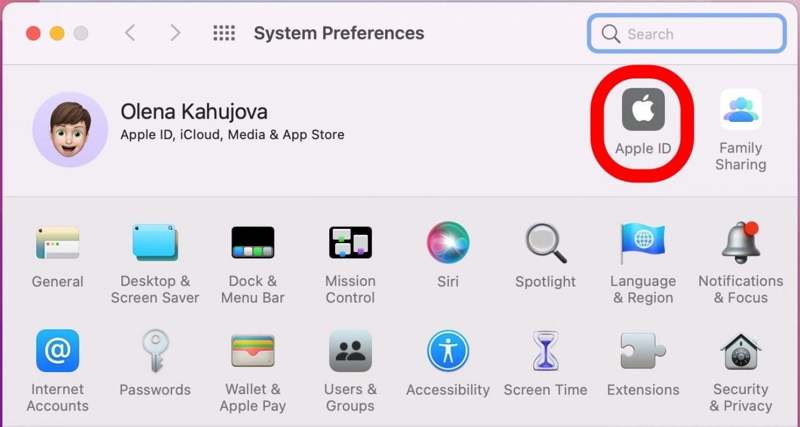
Schritt 1. Klicken Sie auf die Apple Menü und wählen Sie Systemeinstellungen.
Schritt 2. Klicke apple ID, wählen iCloudund geben Sie Ihre Apple-ID und Ihr Passwort ein, um sich bei Ihrem iCloud-Konto anzumelden.
Schritt 3. Als nächstes deaktivieren Sie Optimiere den Mac-Speicherund wählen Sie die Apps aus, die Sie sichern möchten unter Apps auf diesem Mac mit iCloud.
Melden Sie sich von Ihrem iCloud-Konto ab
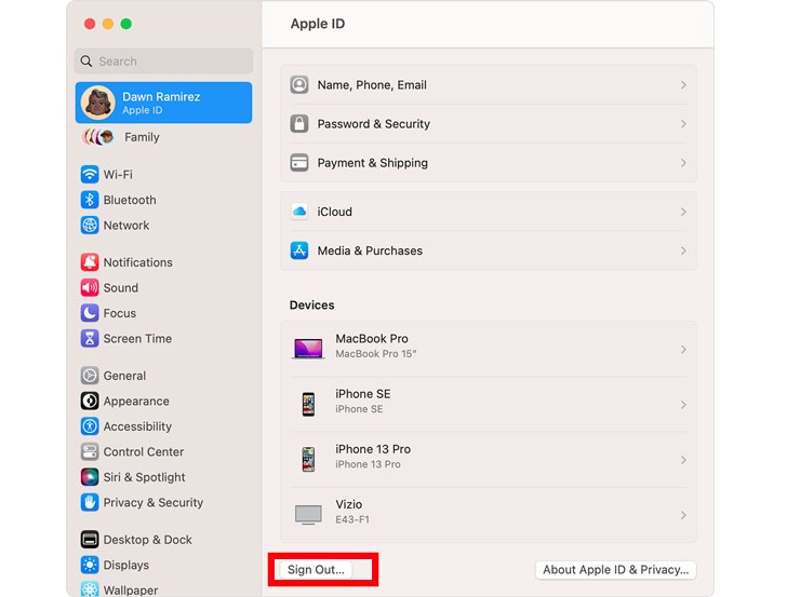
Schritt 1. Klicken Sie auf die Apple Menü, wählen Sie Systemeinstellungen or SystemeinstellungenUnd klicken Sie auf apple ID.
Schritt 2. Klicke Übersicht unter Ihrem Namen in der Seitenleiste.
Schritt 3. Hit the Abmelden Klicken Sie unten auf die Schaltfläche. Geben Sie bei der entsprechenden Aufforderung Ihr Mac-Passwort oder Ihr Apple-ID-Passwort ein.
iMessage auf dem Mac abmelden
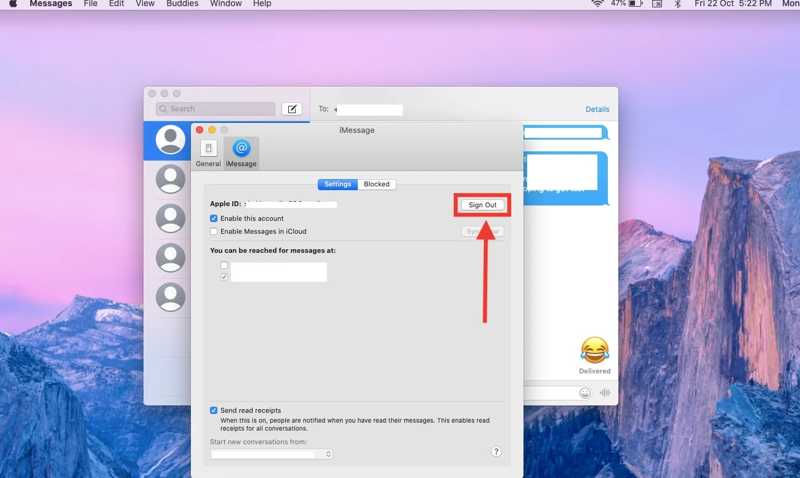
Schritt 1. Presse Befehl + Leertaste auf Ihrer Tastatur, um das Spotlight-Suchfeld zu aktivieren. Geben Sie ein Nachrichten und öffne die Messages App.
Schritt 2. Gehen Sie zum Messages Menü in der Menüleiste und wählen Sie Voreinstellungen.
Schritt 3. Wechseln Sie als Nächstes zu iMessage Klicken Sie auf die Registerkarte Abmelden Schaltfläche. Geben Sie dann Ihre Apple-ID oder Ihr Mac-Passwort ein, um Ihren Besitz zu bestätigen.
Hinweis: Wenn Ihr Mac eine Verbindung zu Bluetooth-Geräten oder zur Apple Watch herstellt, achten Sie darauf, die Kopplung aufzuheben.
Teil 2: So löschen Sie einen Mac
Sobald Sie bereit sind, können Sie alle Inhalte und Einstellungen Ihres MacBooks mit den integrierten Funktionen löschen. Wie bereits erwähnt, unterscheiden sich die Arbeitsabläufe je nach Chip und Mac-Version. Wir zeigen sie Ihnen im Folgenden.
So löschen Sie einen Mac mit Apple T2 Chip
Unter macOS Ventura oder höher

Schritt 1. Klicken Sie auf die Apple Menü, gehe zu Systemeinstellungen, wählen AllgemeinUnd klicken Sie auf Übertragen oder Zurücksetzen.
Schritt 2. Hit Löschen aller Inhalte und Einstellungen.
Schritt 3. Geben Sie anschließend Ihr Mac-Passwort ein und bestätigen Sie die Aktion.
Unter macOS Monterey
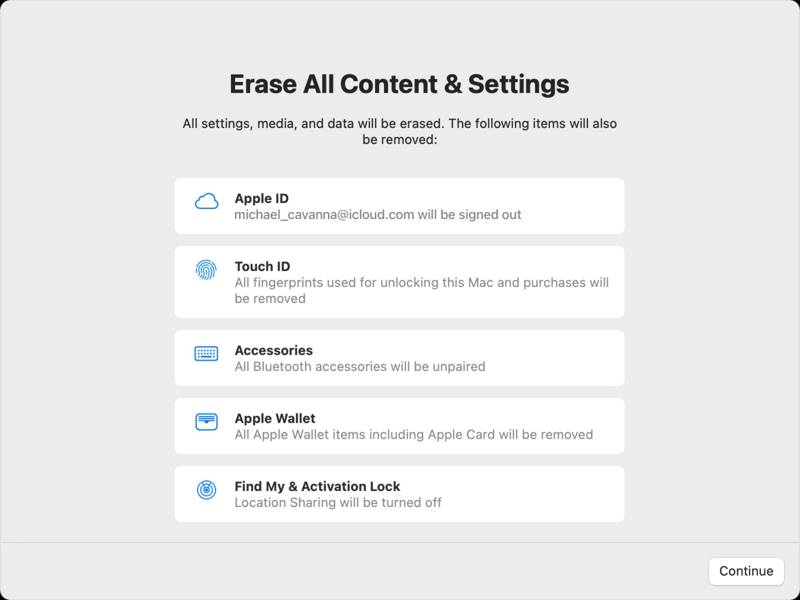
Schritt 1. Gehen Sie zum Apple Menü und wählen Sie Systemeinstellungen.
Schritt 2. Klicke Löschen aller Inhalte und Einstellungenund geben Sie Ihr Administratorkennwort ein, um Löschassistent.
Schritt 3. Überprüfen Sie, was gelöscht werden soll, klicken Sie auf Fortfahren Klicken Sie auf die Schaltfläche und folgen Sie den Anweisungen, um die Reinigung Ihres MacBooks abzuschließen. Diese Methode kann auch Löschen Sie Ihr iPhone.
So löschen Sie einen Mac ohne T2-Chip oder mit macOS Big Sur oder älter
Schritt 1. Starten Sie Ihren Mac neu und halten Sie die Befehl + R Tasten, sobald der Neustart beginnt.
Schritt 2. Wählen Festplatten-Dienstprogramm im macOS-Dienstprogramme-Fenster und klicken Sie auf Fortfahren.
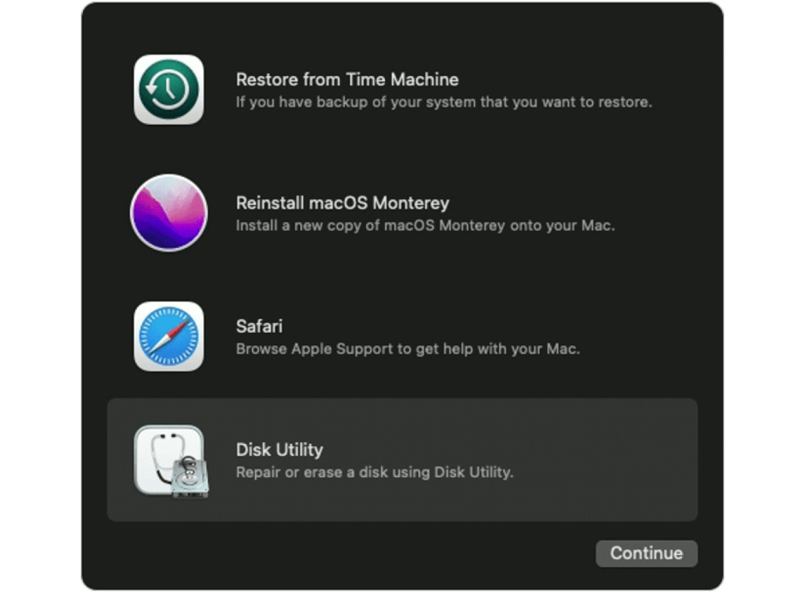
Schritt 3. Wählen Sie anschließend Ihr Startvolume aus der Dropdown-Liste im Dialogfeld „Festplatten-Dienstprogramm“ aus und klicken Sie auf Löschen .
Schritt 4. Wählen APFS wenn Sie macOS High Sierra oder neuer verwenden. Wenn Sie macOS Sierra oder älter verwenden, wählen Sie Mac OS Extended.
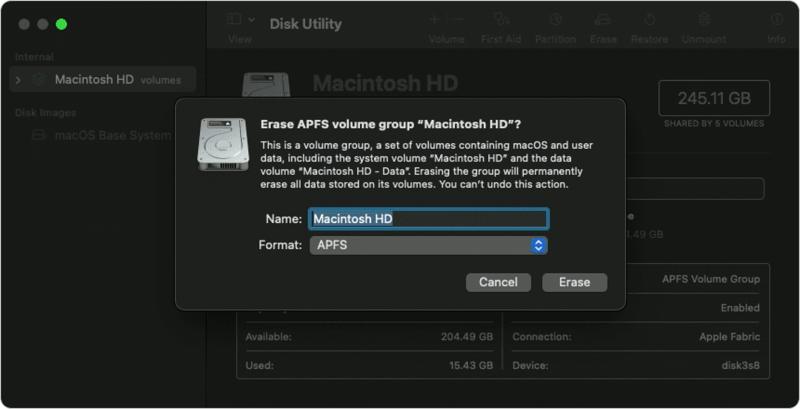
Schritt 5. Dann halten GUID-Partitionstabelle in England, Schema Option und drücken Sie Löschen zu bestätigen.
Schritt 6. Auswählen Installieren Sie Mac OS neuUnd klicken Sie auf Fortfahren im macOS-Dienstprogramme-Fenster. Wählen Sie dann die Startfestplatte aus und klicken Sie auf Fortfahren.
Schritt 7. Sobald das Löschen eines Mac abgeschlossen ist, wird Ihr Computer neu gestartet und der Setup-Bildschirm angezeigt.
Teil 3: So löschen Sie Dateien auf dem Mac ohne Zurücksetzen
Wenn Sie lediglich Dateien auf dem Mac löschen möchten, um Speicherplatz freizugeben und die Leistung zu verbessern, ist das Zurücksetzen auf die Werkseinstellungen nicht erforderlich. Apeaksoft Mac Cleaner kann Ihnen helfen, große und alte Dateien auf Ihrem Computer zu verwalten. Noch wichtiger ist, dass die App ziemlich einfach zu bedienen ist.
Der beste Weg, Dateien auf jedem Mac-Computer zu löschen
- Scannen Sie schnell große und alte Dateien auf Ihrem Mac.
- Löschen Sie mehrere Dateien auf dem Mac mit einem einzigen Klick.
- Löschen Sie Mac-Dateien ohne Wiederherstellung.
- Zeigen Sie Dateien in der Vorschau an, bevor Sie sie vom Mac löschen.
- Kompatibel mit macOS 10.12 und höher.
Sicherer Download

So löschen Sie Dateien von einem Mac-Computer
Schritt 1. Installieren Sie Mac Cleaner
Starten Sie die beste Mac Cleaner-Anwendung, sobald sie auf Ihrem Computer oder Laptop installiert ist. Sie können sie kostenlos herunterladen und von Ihrem Anwendungen -Ordner.

Schritt 2. Dateien auf dem Mac scannen
Klicken Sie auf die Reiniger in der Home-Oberfläche, und Sie erhalten alle Tools zum Freigeben von Speicherplatz. Um Dateien auf dem Mac zu löschen, wählen Sie Große und alte Dateien. Als nächstes klicken Sie auf Scannen Klicken Sie auf die Schaltfläche, um mit der Suche nach Dateien und Dokumenten auf Ihrer Festplatte zu beginnen. Bei vielen Dateien kann die Suche eine Weile dauern. Klicken Sie anschließend auf die Schaltfläche Ansehen Taste, um weiterzugehen.

Schritt 3. Mac-Dateien löschen
Anschließend können Sie die gewünschten Dateien mit Filtern finden, wie >100 MB, 5 MB bis 100 MB, >1 Jahr und > 30 Tage. Überprüfen Sie anschließend die Dateien im rechten Bereich. Sie können Dateien schnell mit dem Sortiere nach oder suchen Sie nach bestimmten Dateien mit der Suche Leiste. Aktivieren Sie schließlich das Kontrollkästchen neben jeder unerwünschten Datei und klicken Sie auf Clean Schaltfläche auf diesem Mac-Reiniger.
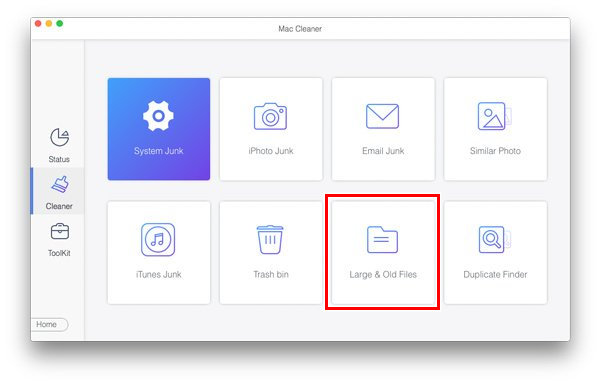
Fazit
Jetzt sollten Sie verstehen So löschen Sie das MacBook verschiedene macOS-Versionen ausführen. Erstellen Sie vorher ein Backup und melden Sie sich ab. Apeaksoft Mac Cleaner ist die beste Option für Laien, um Dateien auf einem Mac ohne Werksreset zu entfernen. Bei weiteren Fragen zu diesem Thema können Sie gerne eine Nachricht unter diesem Beitrag hinterlassen.
Natürlich können Sie versuchen, Löschen eines Benutzers auf dem Mac um einen Mac zu löschen.
Ähnliche Artikel
Kommen Sie und finden Sie heraus, wie Sie unnötige Caches und Cookies auf dem Mac löschen, um die Systemleistung und das Benutzererlebnis zu verbessern.
Möchten Sie wissen, wie Sie Video oder Audio auf dem Mac aufnehmen? In diesem Artikel finden Sie die besten Möglichkeiten von 2, damit Sie die Video- und Audioaufnahme auf dem Mac problemlos abrufen können.
Das Löschen einzelner, mehrerer oder aller Nachrichten auf dem Mac erfordert unterschiedliche Schritte. Es ist auch möglich, Nachrichten nur auf dem Mac zu löschen.
Wenn iMessage auf dem Mac nicht funktioniert, z. B. wenn Dateien nicht zwischen Mac und iPhone synchronisiert werden und keine Kontaktnamen auf dem Mac angezeigt werden, finden Sie hier die Fehlerbehebungen, die Sie kennen sollten.

